 Påminnelser
Påminnelser
Påminnelser gör det enklare än någonsin att hålla koll på allt du behöver göra. Skapa och ordna påminnelser för inköpslistor, jobbprojekt och annat som du behöver hålla koll på. Du kan välja när och var du vill bli påmind.
Håll ordning med smarta listor. Smarta listor sorterar automatiskt dina kommande påminnelser i fyra kategorier. Under Idag ser du alla påminnelser för dagen samt förfallna påminnelser. Under Schemalagda visas dina påminnelser med datum och tid i en kronologisk lista. Påminnelser som du har markerat som viktiga visas under Flaggat. Välj Alla så visas alla påminnelser på en och samma plats.
Gör snabba ändringar med redigeringsknappar. När du skriver visas redigeringsknappar under påminnelsen. Lägg till datum, tid och platser så kan du bli påmind precis när och var du vill. Klicka på flaggsymbolen ![]() för att markera att en påminnelse är viktig.
för att markera att en påminnelse är viktig.
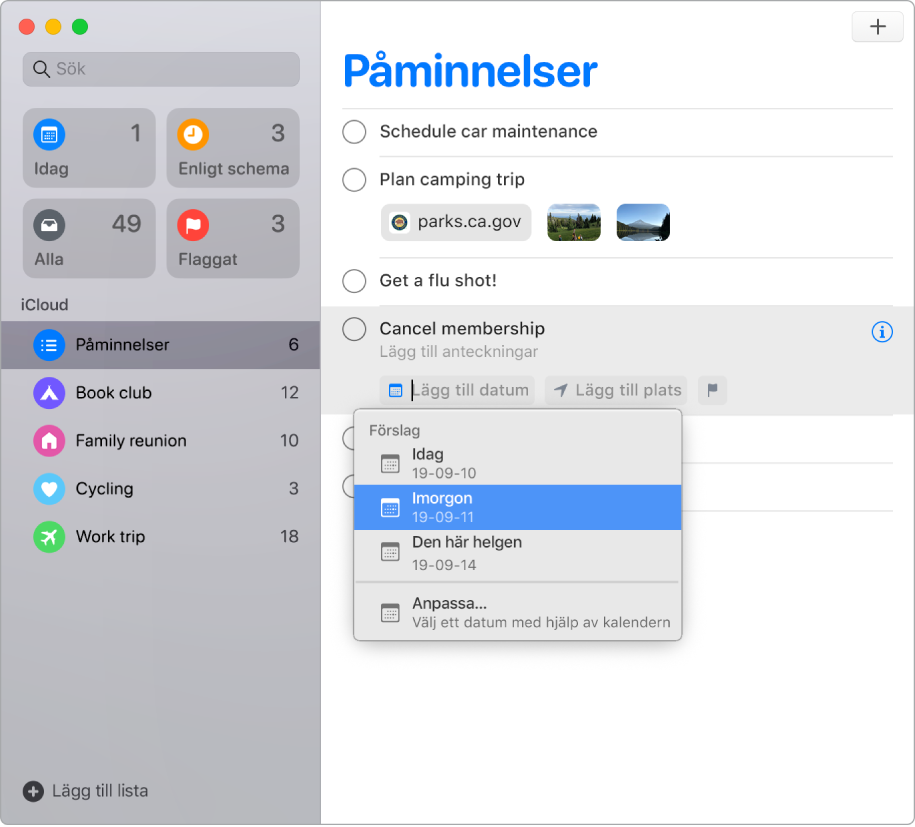
Lägg till bilagor. Gör dina påminnelser ännu bättre genom att lägga till bilder, skannade dokument eller länkar. Lägg till en bilaga genom att klicka på knappen Redigera detaljer ![]() och välj sedan Lägg till bild eller Lägg till URL. Du kan även dra bilagor från andra program, t.ex. en aktivitet från Kalender.
och välj sedan Lägg till bild eller Lägg till URL. Du kan även dra bilagor från andra program, t.ex. en aktivitet från Kalender.
Håll ordning med deluppgifter och grupper. Du kan göra om en påminnelse till en deluppgift genom att trycka på skift-kommando-Ä eller genom att dra den ovanpå en annan påminnelse. Den överordnade påminnelsen blir fetmarkerad och deluppgiften dras in under den. Du kan fälla ihop eller fälla ut dina deluppgifter så vyn inte blir så plottrig.
Välj Arkiv > Ny grupp för att gruppera påminnelser. Ge gruppen ett namn. Lägg till fler listor genom att dra dem till gruppen eller ta bort dem genom att dra dem därifrån.
Anpassa utseendet på listor. Dubbelklicka på symbolen för listan som du vill anpassa. Klicka på symbolen i infomenyn och välj sedan färger och symboler.
Skapa påminnelser med Siri. Du kan be Siri att schemalägga en påminnelse. Säg till exempel ”Påminn mig att ringa mamma klockan åtta”.
Siri fungerar också bra när du skriver. När du skriver din påminnelse förstår Siri mer detaljerade meningar och ger förslag på när du ska få påminnelsen. Du kan t.ex. skriva ”Kör Amanda till fotbollen varje onsdag kl. 17.00” om du vill skapa en upprepande påminnelse för den dagen och tiden.
Få påminnelser när du chattar. Klicka på knappen Redigera detaljer ![]() , välj När jag skriver meddelanden till en person och ange någons namn. Nästa gång du chattar med personen i Meddelanden får du en påminnelse om att det kanske är dags att prata.
, välj När jag skriver meddelanden till en person och ange någons namn. Nästa gång du chattar med personen i Meddelanden får du en påminnelse om att det kanske är dags att prata.
Läs mer. Se Påminnelser Användarhandbok.